






Лабораторная работа №2.
Добавление тестовых заданий, не содержащих ОLЕ-объекты (рисунки),
в структуру накопителя
Замечание для преподавателя. Перед выполнением лабораторной работы у каждого обучаемого должна быть построена система тестовых заданий по своей предметной области.
КОНСТРУКТОР ТЕСТОВ АДАПТИВНОЙ СРЕДЫ ТЕСТИРОВАНИЯ АСТ
Задача 1. Сохранение нового накопителя тестовых заданий.
Решение.
1. Запустите конструктор теста. Для этого выполните команду Пуск/Программы/Аст_тест/Конструктор тестов.
2. Выполните команду Выбор НТЗ/Новый. Откроется диалоговое окно Сохранение в котором вам будет предложено ввести имя накопителя и указать, где он будет сохранен. Щелкните в поле имя и укажите имя накопителя. Например, проба. Воспользовавшись адресной строкой, укажите, где будет сохранен накопитель D:\Накопители. Нажмите кнопку Сохранить.
3. После этого откроется диалоговое окно Создание нового Накопителя ТЗ. Здесь вы будете определять структуру создаваемой системы тестовых заданий.
4. Щелкните в поле Наименование Накопителя ТЗ и введеите имя накопителя. Например, Система тестовых заданий по дисциплине…(укажите название дисциплины).
5. Щелкните в поле Авторы и введите свое имя, фамилию, отчество.
6. Щелкните в поле Область применения и укажите, где может быть использована созданная вами система тестовых заданий.
7. В разделе Наименование уровней структуры Накопителя ТЗ последовательно указывается структура накопителя. Щелкните в поле 1 уровень и укажите там, что в структуре накопителя первый уровень будет отведен под разделы, выделяемые в рамках выбранной вами дисциплины. Для этого в поле 1 уровень напишите Разделы. Щелкните в поле 2 уровень и укажите там, что в структуре накопителя второй уровень будет отведен под темы, выделяемые в рамках выбранных вами разделов. Для этого в поле 2 уровень напишите Темы. Щелкните в поле 3 уровень и укажите там, что в структуре накопителя третий уровень будет отведен под формы тестовых заданий, выделяемые в рамках выбранной вами темы. Для этого в поле 3 уровень напишите Формы ТЗ.
Замечание. При необходимости названия тем могут быть изменены.
8. После заполнения всех полей, щелкните по кнопке Выход.
Задача 2. Создание структуры накопителя.
Решение.
1. Щелкните по кнопке Создание, просмотр и коррекция структуры НТЗ на панели инструментов.
2. В меню Разделы выберите пункт меню Добавить. С клавиатуры введите имя раздела, например, Раздел 1 и нажмите клавишу Enter.
3. Последовательно введите имена всех разделов.
4. Выберите первый раздел. В меню Темы выберите пункт Добавить. С клавиатуры введите название темы, например, Тема 1 и нажмите клавишу Enter.
5. Введите все темы первого раздела.
6. Введите все темы для всех разделов.
7. Выберите первую тему первого раздела. В меню Формы ТЗ выберите пункт Добавить. С клавиатуры введите название одной из форм ТЗ Задания открытой формы и нажмите клавишу Enter.
8. Выберите первую тему первого раздела. В меню Формы ТЗ выберите пункт Добавить. С клавиатуры введите название одной из форм ТЗ Задания закрытой формы и нажмите клавишу Enter.
9. Выберите первую тему первого раздела. В меню Формы ТЗ выберите пункт Добавить. С клавиатуры введите название одной из форм ТЗ Задания на установление соответствия и нажмите клавишу Enter.
10. Выберите первую тему первого раздела. В меню Формы ТЗ выберите пункт Добавить. С клавиатуры введите название одной из форм ТЗ Задания на установление правильной последовательности и нажмите клавишу Enter.
Уважаемый посетитель!
Чтобы распечатать файл, скачайте его (в формате Word).
Ссылка на скачивание - внизу страницы.